Photoshop抠图:抠头发(1) 这是一幅在各专业修图和PS论坛号称大难题的扣图素材。抠此图的难点在于发稍和背景色彩基本相同;发稍零散;发稍存在高光,使本来就难扣的头发又增加了难度。本办法是利用“通道”的技巧原理运用在此教材。 1、 打开图片。  2.把图像复制副本并激活,执行Ctrl+I将图像反相。  3、打开通道面板,复制红通道。 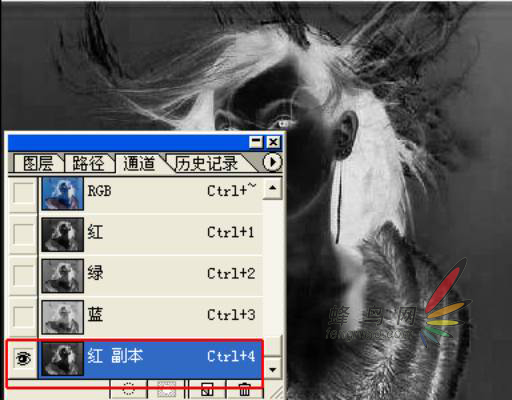 4、执行Ctrl+L色阶调整用吸管吸掉灰色部分,此时头发和背景成高反差黑白图,白色部分将是头发选区。 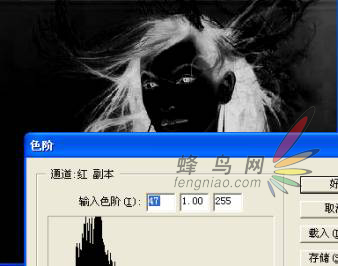 5、 在通道中激活RGB原色模式,返回图层面板,将图层反相,重新返回通道面板,用上步方法复制绿色通道,取得头发高光部分。 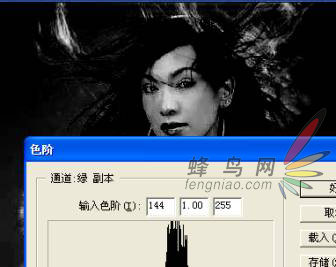 6、 回到图层面板,新建两个图层,激活图层1,载入红色通道副本,得到如图选区。 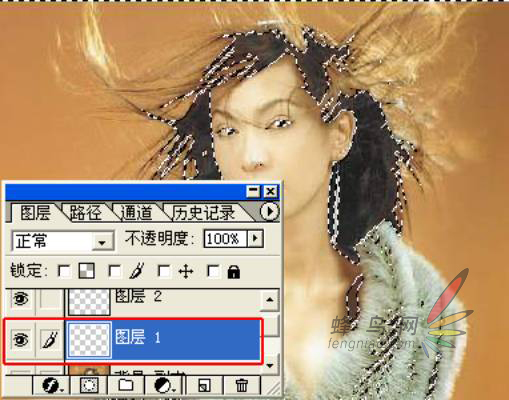 7、 对刚才的选区填充黑色2-3次,现在你得到了想要的头发(包括凌乱的发稍)。 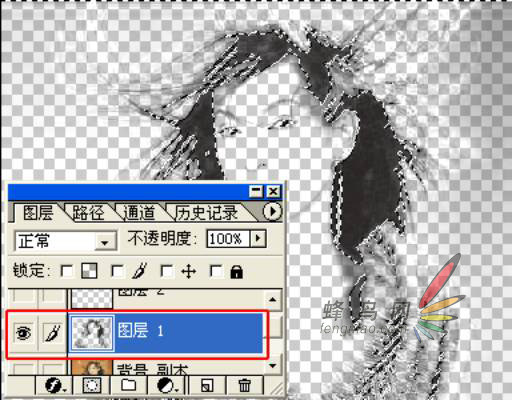
来源:互联网
|

|
|

